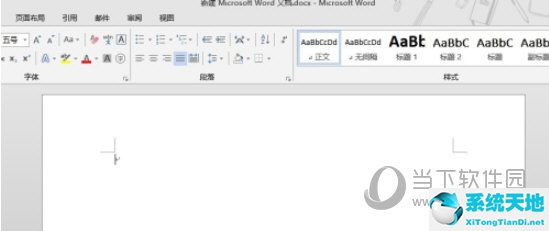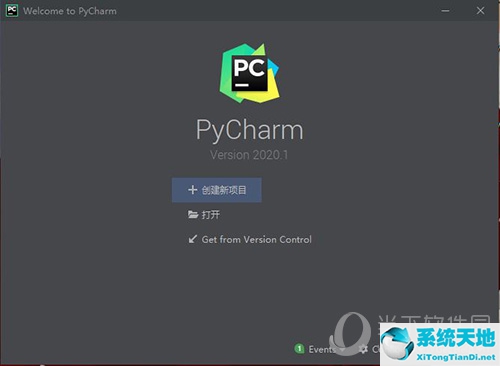升级到Win10专业版后,可能要自己自定义键盘布局。如果想和不同语言的朋友交流,需要添加其他键盘布局。下面可以帮到你。
将Microsoft键盘布局添加到Win10专业版的步骤
1.点击“开始”菜单进入“设置”。
2.选择时间和语言。
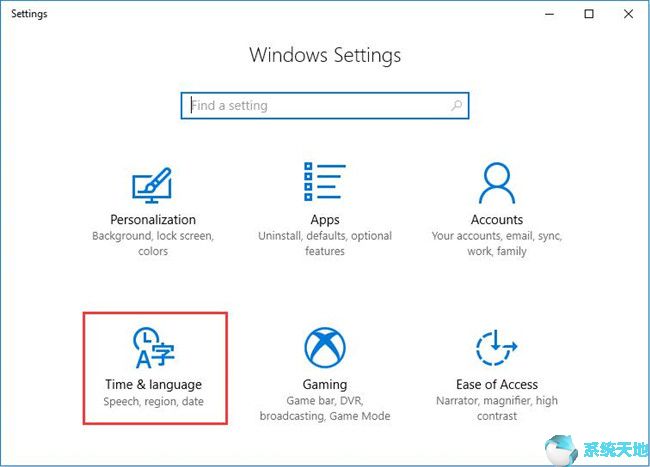
3.然后在列表中选择“地区和语言”。
4.单击添加语言。
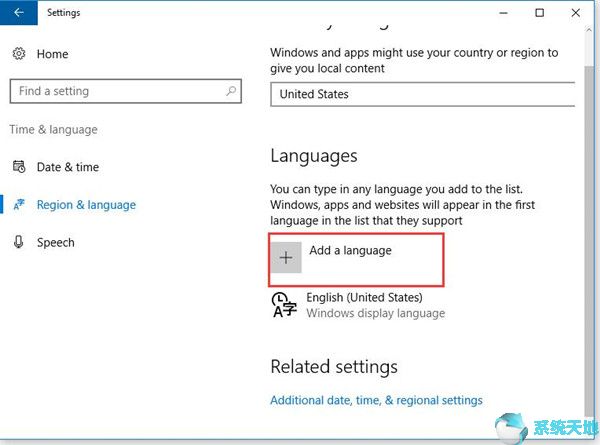
5.选择您需要的语言或在搜索框中搜索,然后单击它以添加新语言。

从列表中选择一种语言(如日语)后,您将在语言项目中看到它。
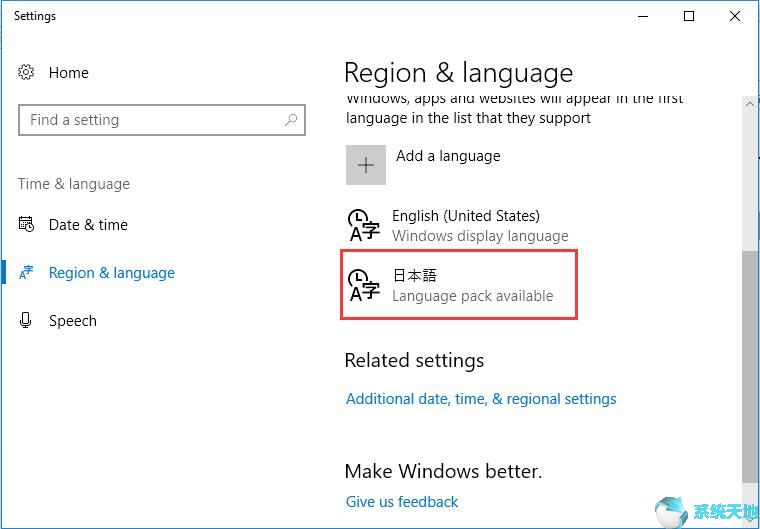
如何在Win10专业版上设置默认键盘语言?
有时,为了学习新语言,或者因为它是您最熟悉的语言,您可能希望将新语言设置为默认选项。下面是如何做到这一点。
1.根据以下路径设置时间和语言区域和语言:开始菜单。
2.选择一种语言,然后单击它将其设置为默认语言。
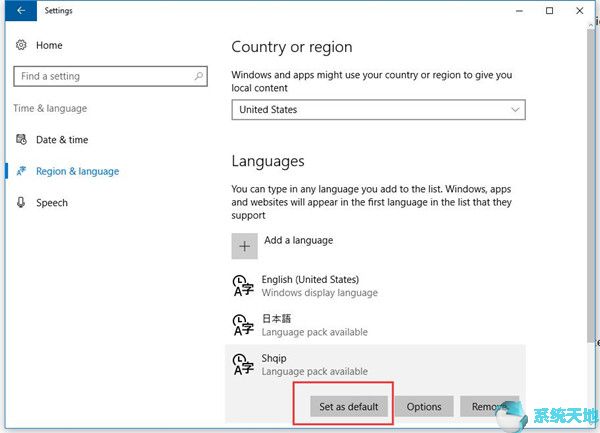
完成这些步骤后,您设法添加了一个键盘布局并将其设置为默认布局。
怎么把键盘从美式换成英式?
您还可以在区域和语言中更改该语言的区域和其他设置。比如你想把键盘从美国换成英国,可以从“地区和语言”开始。
1.单击英语,然后选择选项。
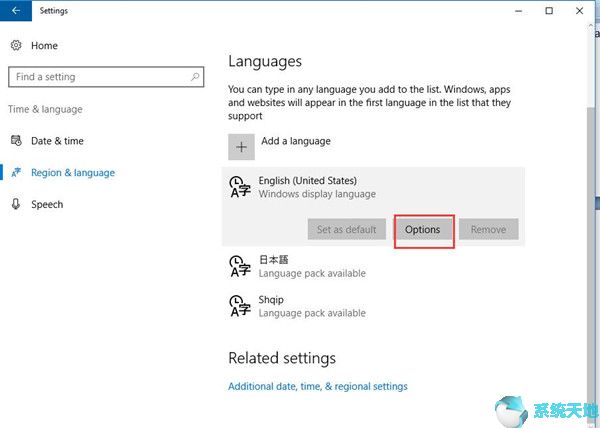
2.选择添加键盘。
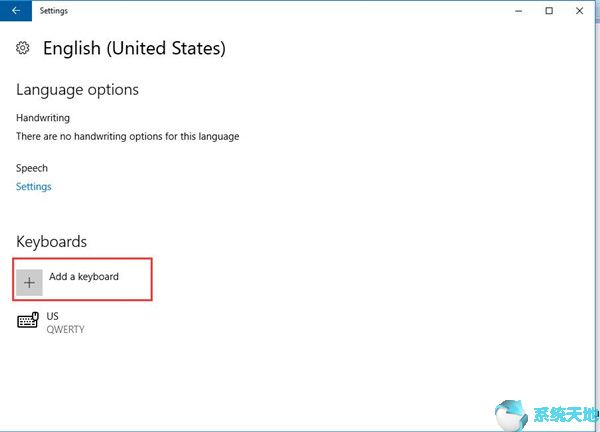
3.然后从这些选项中选择英国。
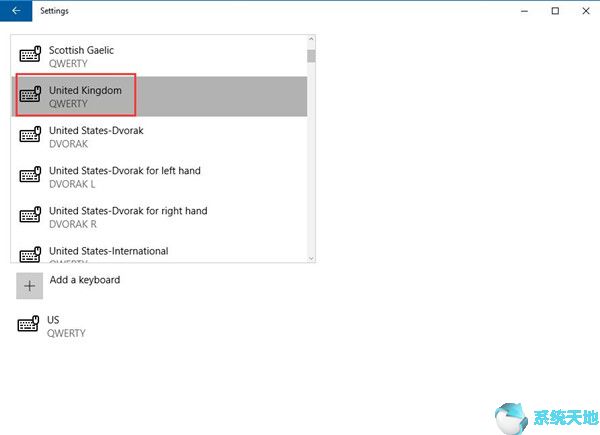
4.如果只需要英文键盘,可以点击美国删除。
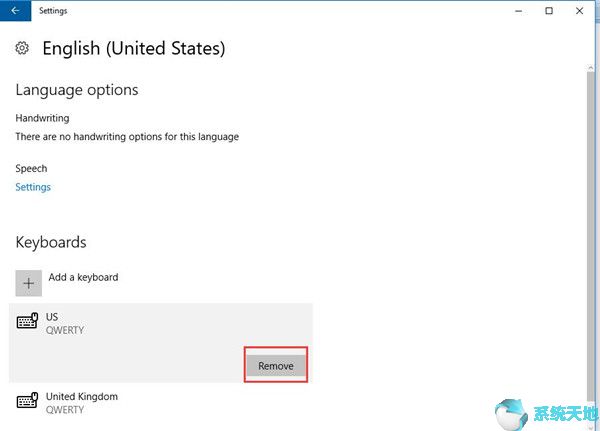
完成这些步骤后,您成功地将键盘从美国更改为英国。
Win10专业版上的默认输入法怎么改?
接下来,有一个改变默认输入法的方法。电脑里总是有好几种输入法,所以我们打字的时候需要多次按快捷键才能使用自己喜欢的输入法,会很不方便。所以,如何将我们喜欢的输入法设置为默认值,是一个问题。
下面是实现这一点的步骤。
1.进入电脑。您可以通过在搜索框中键入来进入该窗口。
2.点击右上角的按钮,选择按类别查看。
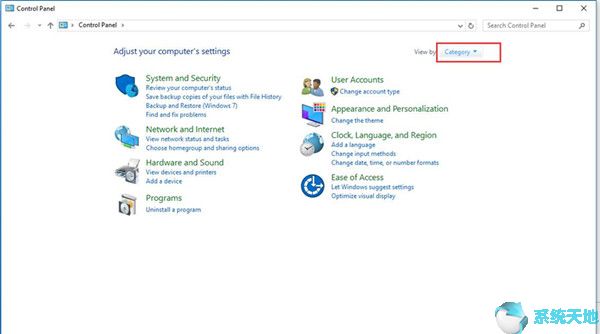
3.单击更改时钟、语言和地区中的输入法。
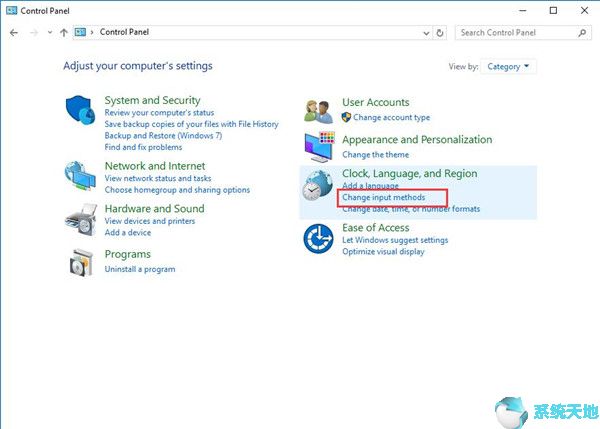
4.在左窗格中选择高级设置。
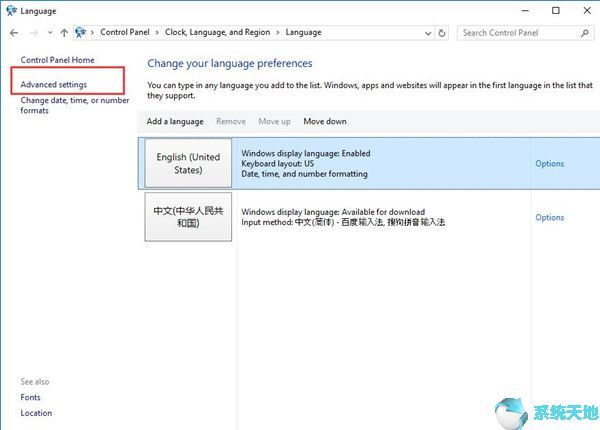
5.然后你会发现默认输入法的覆盖,你可以选择你最喜欢的输入法作为默认选择框。那就省省吧。如果想用其他输入法,可以在app store下载。